

Mit diesem Programm erstellen und bearbeiten Sie Rechnungen oder Gutschriften für erfolgte Lieferungen und Leistungen.
Alle hier angezeigten Belegkopfdaten und Belegpositionen sind zunächst nur Vorschläge, die Sie bearbeiten, freigeben, löschen oder zurückstellen können. Erst nach der Freigabe werden daraus Rechnungen oder Gutschriften, die sich auf das Rechnungsjournal und die Umsatzstatistik auswirken.
Die Fakturierung bezieht die Rechnungsvorschläge aus folgenden Quellen.
Aus der Lieferscheinverbuchung
Aus der manuellen Auswahl (Schaltfläche Vorschläge)
Aus Teilzahlungsvorschlägen (Schaltfläche Teilzahlungen)
Aus Sammelrechnungsvorschlägen (Schaltfläche Sammelrechnung)
Aus der Rechnungskorrektur (Schaltfläche Korrektur)
Auch Sofortrechnungen werden im Hintergrund über diese Fakturierschnittstelle abgewickelt.
Die Rechnungsvorschläge aus der Lieferscheinverbuchung erscheinen automatisch, wenn die Lieferungen nicht mit einer Sammelrechnung berechnet werden sollen. Alle anderen Rechnungsvorschläge erhalten Sie durch einen Klick auf die jeweiligen Schaltflächen.
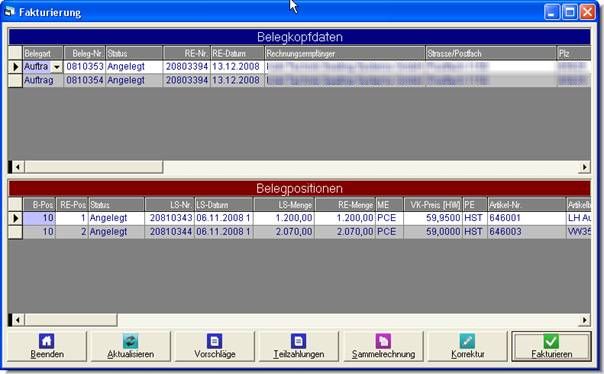
Fakturierschnittstelle
|
Beenden |
Beendet das Programm |
|
Aktualisieren |
Aktualisiert die Tabelle durch erneutes Lesen der Datenbank |
|
Vorschläge |
Öffnet das Fenster zur Übernahme von Rechnungsvorschlägen |
|
Teilzahlungen |
Öffnet das Fenster zur Übernahme der Teilzahlungsvorschläge in die Fakturierschnittstelle. |
|
Sammelrechnung |
Öffnet das Fenster zur Übernahme der Sammelrechnungsvorschläge in die Fakturierschnittstelle. |
|
Korrektur |
Öffnet das Fenster zur Übernahme bereits erstellter Rechnungen und Gutschriften in die Fakturierschnittstelle. |
|
Fakturieren |
Erstellt Rechnungen und Gutschriften für alle Belegpositionen mit dem Status angelegt. |
Mit einem Klick auf die rechte Maustaste auf den Satzzeiger der Tabelle Belegkopfdaten öffnen Sie das Kontextmenü.

|
Anfügen |
Mit diesem Menüpunkt können Sie der Rechnung eine belieferte aber bislang unberechnete Auftragsposition anfügen. Sie können die Funktion auch benutzen, wenn Sie ungeplanten Mehraufwand (z. B. Verpacken) berechnen möchten.
Folgende Bedingungen müssen erfüllt sein:
|
|
Belegverwaltung |
Öffnet das Fenster zur Bearbeitung des Belegs |
|
Bearbeiten |
Öffnet das Fenster zur Bearbeitung der Rechnungskopfdaten |
|
Löschen |
Löscht den Rechnungsvorschlag mit allen dazu gehörenden Positionen |
|
Rückstellung |
Verhindert die Fakturierung der markierten Rechnungsvorschläge mit allen dazu gehörenden Positionen. |
|
Rückstellung aufheben |
Reaktiviert den Rechnungsvorschlag mit allen dazu gehörenden Positionen für die Fakturierung. |
![]() Bitte beachten Sie, dass der Menüpunkt Löschen standardmäßig deaktiviert ist. Sie können den Menüpunkt in der Systemregistrierung aktivieren.
Bitte beachten Sie, dass der Menüpunkt Löschen standardmäßig deaktiviert ist. Sie können den Menüpunkt in der Systemregistrierung aktivieren.
Mit einem Klick auf die rechte Maustaste auf den Satzzeiger der Tabelle Belegpositionen öffnen Sie das Kontextmenü.
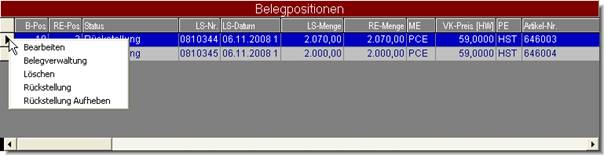
|
Bearbeiten |
Öffnet das Fenster zur Bearbeitung der Rechnungsposition |
|
Belegverwaltung |
Öffnet das Fenster zur Bearbeitung der Beleposition |
|
Löschen |
Löscht die vorgeschlagene Position |
|
Rückstellung |
Verhindert die Fakturierung der vorgeschlagenen Position |
|
Rückstellung aufheben |
Reaktiviert die vorgeschlagene Position für die Fakturierung |
![]() Bitte beachten Sie, dass der Menüpunkt Löschen standardmäßig deaktiviert ist. Sie können den Menüpunkt in der Systemregistrierung aktivieren.
Bitte beachten Sie, dass der Menüpunkt Löschen standardmäßig deaktiviert ist. Sie können den Menüpunkt in der Systemregistrierung aktivieren.
Als Fakturierung wird ein Vorgang im Rechnungswesen bezeichnet, bei dem für den Kunden eine Rechnung oder Gutschrift für erfolgte Lieferungen und Leistungen erstellt wird. Alle im Fenster Fakturierung erscheinenden Daten sind noch keine Rechnungen oder Gutschriften sondern lediglich Vorschläge, denen Sie entsprechen können.
Wenn Sie eine Fakturierung verhindern möchten, können Sie einzelne Belegpositionen oder komplette Belege mit Hilfe des Kontextmenüs löschen.
Wenn Sie eine Fakturierung verschieben möchten (z.B. weil der Preis noch nicht feststeht), können Sie einzelne Belegpositionen oder komplette Belege mit Hilfe des Kontextmenüs zurückstellen.
Erst wenn Sie auf die Schaltfläche Fakturieren klicken, werden Rechnungen oder Gutschriften für alle Belege mit dem Status Angelegt und einer Freigabemenge erstellt. Nach der Erstellung werden die Rechnungen automatisch gedruckt. Außerdem erscheinen die Rechnungen im Rechnungsjournal und in der Umsatzstatistik.
![]() Es werden nur fakturierte Belege in der Umsatzstatistik berücksichtigt.
Es werden nur fakturierte Belege in der Umsatzstatistik berücksichtigt.
Im ersten Schritt wird eine neue Rechnungsnummer vergeben und ein neuer Rechnungskopfsatz erstellt.
Ausnahmen sind Sammelrechnungen und korrigierte Rechnungen.
Bei Sammelrechnungen wird die zukünftige Rechnungsnummer bei der Übernahme der Sammelrechnungsvorschläge in die Fakturierschnittstelle bestimmt.
Bei korrigierten Rechnungen wird die ursprüngliche Rechnungsnummer wieder verwendet.

Wenn in der Spalte RE-Nr. eine Rechnungsnummer erscheint, wird keine neue Rechnungsnummer vergeben
Danach werden die Rechnungspositionen mit den jeweiligen Netto- und MwSt-Beträgen erstellt.
In der Auftragsposition wird die Kumulierte Rechnungsmenge und der Status Fakturiert vermer
Der Rechnungsvorschlag erhält den Status Journal verbucht für den Wideranlauf.
Wenn alle Positionen einer Rechnung erstellt wurden, werden die Rechnungsendbeträge in den Rechnungskopfsatz übernommen. Außerdem wird die Rechnungsnummer für den späteren Druck in die Drucktabelle übernommen.
Jede für die Statistik relevante Rechnungsposition wird in die Umsatzstatistik übernommen
Folgende Bedingungen müssen erfüllt sein
Im Artikelstamm muss das Kennzeichen Umsatzstatistik aktiv sein.
In der Auftragsposition müssen die Kennzeichen Mengenmäßige und/oder Wertmäßige Statistik aktiv sein. Ist das Kennzeichen Mengenmäßige Statistik aktiv, wird die Freigabemenge in der Umsatzstatistik berücksichtigt. Ist das Kennzeichen Wertmäßige Statistik aktiv, wird der Nettobetrag in der Umsatzstatistik berücksichtigt.
Der Rechnungsvorschlag erhält den Status Statistik verbucht für den Wideranlauf.
Wenn das Kennzeichen Lieferschein nicht aktiv ist, aber für den Artikel eine Bestandsänderung erwünscht ist, wird der Lagerbestand um die Freigabemenge als Sonstiger Abgang korrigiert.
Der Rechnungsvorschlag erhält den Status Bestand verändert für den Wideranlauf.
Wenn das Kennzeichen Lieferschein nicht aktiv ist, aber eine Korrektur der Fortschrittszahl erwünscht ist, wird die Fortschrittszahl des Lieferabrufs korrigiert. (Automotive-Version)
Der Rechnungsvorschlag erhält den Status Fakturiert für den Wideranlauf.
Danach werden alle Rechnungsvorschläge mit dem Status Fakturiert aus der Fakturierschnittstelle gelöscht. Übrig bleiben nur die zurückgestellten oder fehlerhaften Rechnungsvorschläge.
Abschließend werden alle erstellten Rechnungen und Gutschriften gedruckt.
Eine Rückstellung verhindert die Fakturierung der in der Fakturierschnittstelle angezeigten Rechnungsvorschläge.
Die Software setzt den Status der Rechnung automatisch auf »Rückstellung«, wenn folgende Bedingungen zutreffen:
der Verkaufspreis fehlt
es konnte kein Rechnungsbetrag berechnet werden (z. B. aufgrund einer falschen Preiseinheit)
die im Rahmenauftrag gespeicherte Preisgültigkeit wurde überschritten
Darüber hinaus können Sie eine Fakturierung verhindern, in dem Sie im Rahmenauftrag das Kennzeichen »Rückstellung Fakturierung« aktivieren oder im Kontextmenü der Fakturierschnittstelle den Menüpunkt Rückstellung verwenden.
Ein typisches Beispiel für die Anwendung von Teilzahlungsvorschlägen sind Miet- oder Wartungsverträge. Ein anderer Fall wäre beispielsweise ein Auftrag, für den Sie unabhängig vom Fertigstellungsgrad Abschlagszahlungen zu festen Terminen vereinbart haben.
Wir sprechen also von Lieferungen und Leistungen, die i. d. R. nicht durch einen Lieferschein nachgewiesen werden und der Software ein Signal für die Rechnungsstellung fehlt.
Derartige Aufträge setzen Voraus, dass Sie in der jeweiligen Auftragsposition das Kennzeichen Teilzahlungstermine aktiviert haben und im Register Teilzahlungstermine der Auftragsposition Zahlungsintervalle (Monatlich, Jährlich) oder feste Zahlungstermine eingetragen haben.
Weitere Bedienungshinweise finden Sie unter Verwalten Belegarten.
Bei Sammelrechnungen werden Lieferungen und Leistungen nicht unmittelbar in einer Einzelrechnung abgerechnet, sondern i. d. R. in einer Monats- oder Sammelrechnung zusammengefasst.
Um Sammelrechnungen erstellen zu können, müssen Sie lediglich bei der Erfassung eines Auftrags oder einer Konsignationslager-Entnahme das Merkmal Sammelrechnung aktiviert haben.
Wenn Sie den Auftrag in den Kopfdaten als Sammelrechnungsauftrag gekennzeichnet haben, erscheinen verbuchte Lieferscheine nicht automatisch in der Fakturierschnittstelle, weil die Software nicht wissen kann, wann Sie alle Lieferungen an einen Sammelrechnungsempfänger berechnen möchten.
Mit der Schaltfläche Sammelrechnung haben Sie die Möglichkeit, Alle oder Teile der angesammelten Sammelrechnungsvorschläge in die Fakturierschnittstelle zu übernehmen und anschließend zu Fakturieren.
Wenn Sie eine Gutschrift oder Rechnung korrigieren oder löschen möchten, klicken Sie auf die Schaltfläche Korrektur. Dann erscheint ein Fenster, in dem Sie die betroffene Gutschrift oder Rechnung nach verschiedenen Kriterien suchen können.
Wenn Sie den gesamten Beleg löschen möchten, klicken Sie auf Rechnung löschen.
Wenn Sie einzelne Positionen löschen möchten, klicken Sie auf Position löschen
Wenn Sie den Beleg korrigieren möchten, klicken Sie auf Bearbeiten
Klicken Sie mit der rechten Maustaste auf den Satzzeiger der Belegkopfdaten
Wählen Sie Belegverwaltung
Fügen Sie dem Beleg eine weitere Position mit der Artikelnummer Mehraufwand hinzu
Schließen Sie die Belegverwaltung
Klicken Sie erneut mit der rechten Maustaste auf den Satzzeiger der Belegkopfdaten
Wählen Sie Anfügen
Übernehmen Sie die soeben angelegte Position mit einem Doppelklick in die Rechnung
Korrigieren Sie ggf. die Positionsdaten und den Positionsstatus
Klicken Sie auf Fakturieren